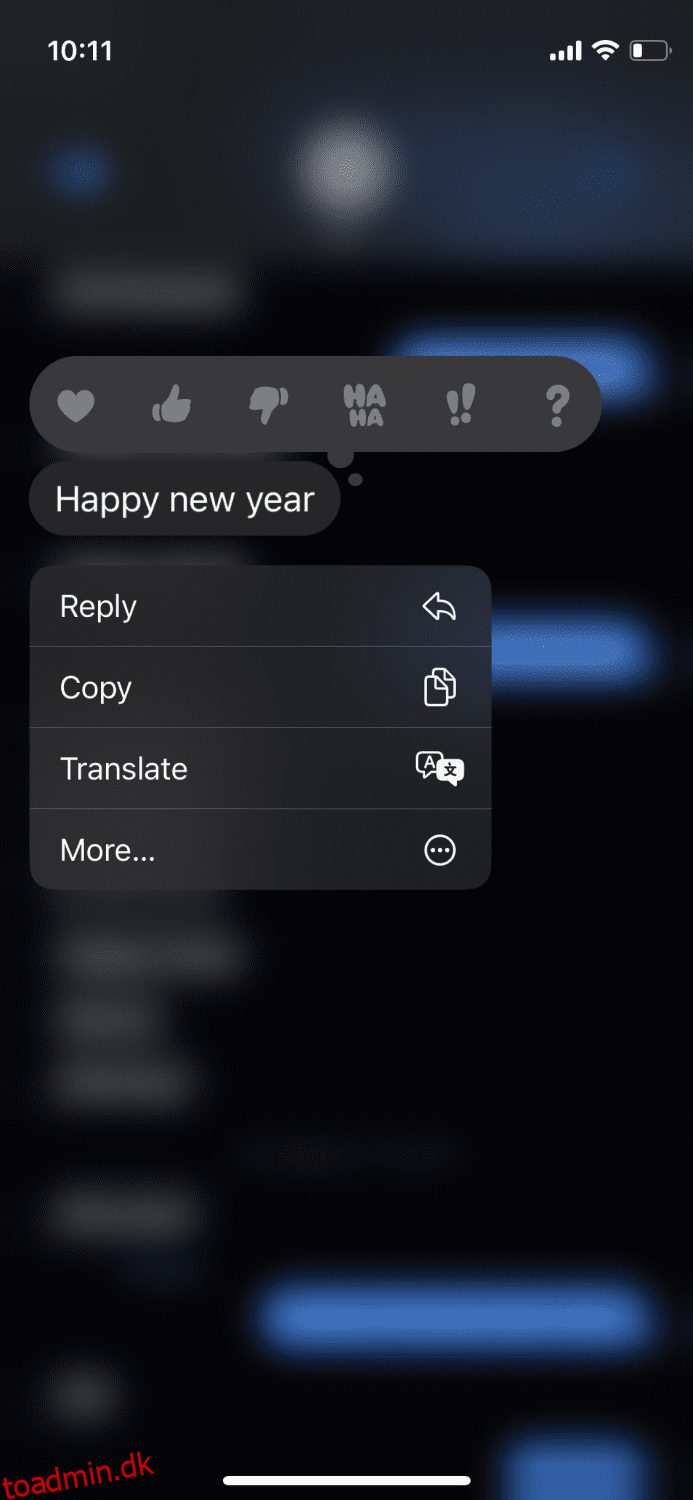Der kan være mange tilfælde, hvor du ønsker at downloade eller gemme dine tekstbeskeder et sted.
Et sådant tilfælde kan være, når du er ved at løbe tør for din enheds lagerplads og er nødt til at slette de fleste ting, inklusive tekstbeskeder, for at frigøre noget plads. I stedet for at slette dem direkte, kan du først gemme dem et sted og derefter slette dem.
Et andet tilfælde kan være, når din ven sender en sjov tekstbesked, og du aldrig ønsker at miste den, så du beslutter dig for at gemme den på din e-mail eller noter.
I lighed med ovenstående to eksempler er der adskillige andre grunde til, at du gerne vil vide, hvordan du downloader tekstbeskeder fra en iPhone, såsom migrering til en ny telefon.
Denne artikel vil forklare, hvordan du gør det ved hjælp af de nemmeste og mest bekvemme metoder.
Indholdsfortegnelse
Brug af funktionen Kopier og Indsæt på iPhone
Super ligetil, og det kan ikke blive nemmere end dette. For at gemme tekstbeskeder fra din iPhone skal du kopiere de specifikke beskeder og indsætte dem på enten e-mail, Notes-appen eller hvor du vil gemme dem. Her er trinene til det:
Trin 1: Gå til appen Beskeder og find samtalen.
Trin 2: På samtalen skal du trykke og holde på den besked, du vil gemme, som skulle give dig disse muligheder.
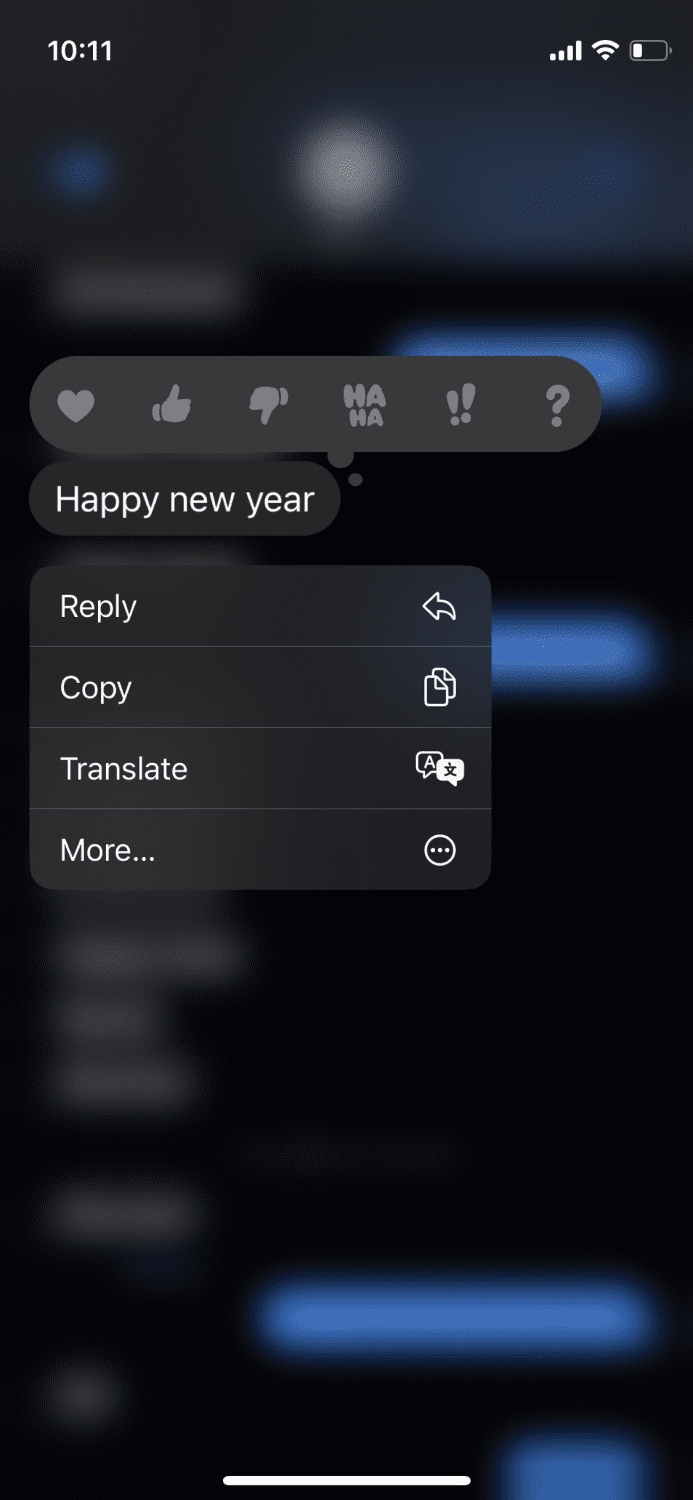
Trin 3: Hvis du kun vil gemme en bestemt besked, kan du trykke på “Kopiér”, men hvis du vil gemme flere beskeder, så tryk på “Mere…”. Dette giver dig mulighed for at vælge flere tekstbeskeder.
Trin 4: Når du har valgt de specifikke beskeder, skal du trykke på dette ikon.
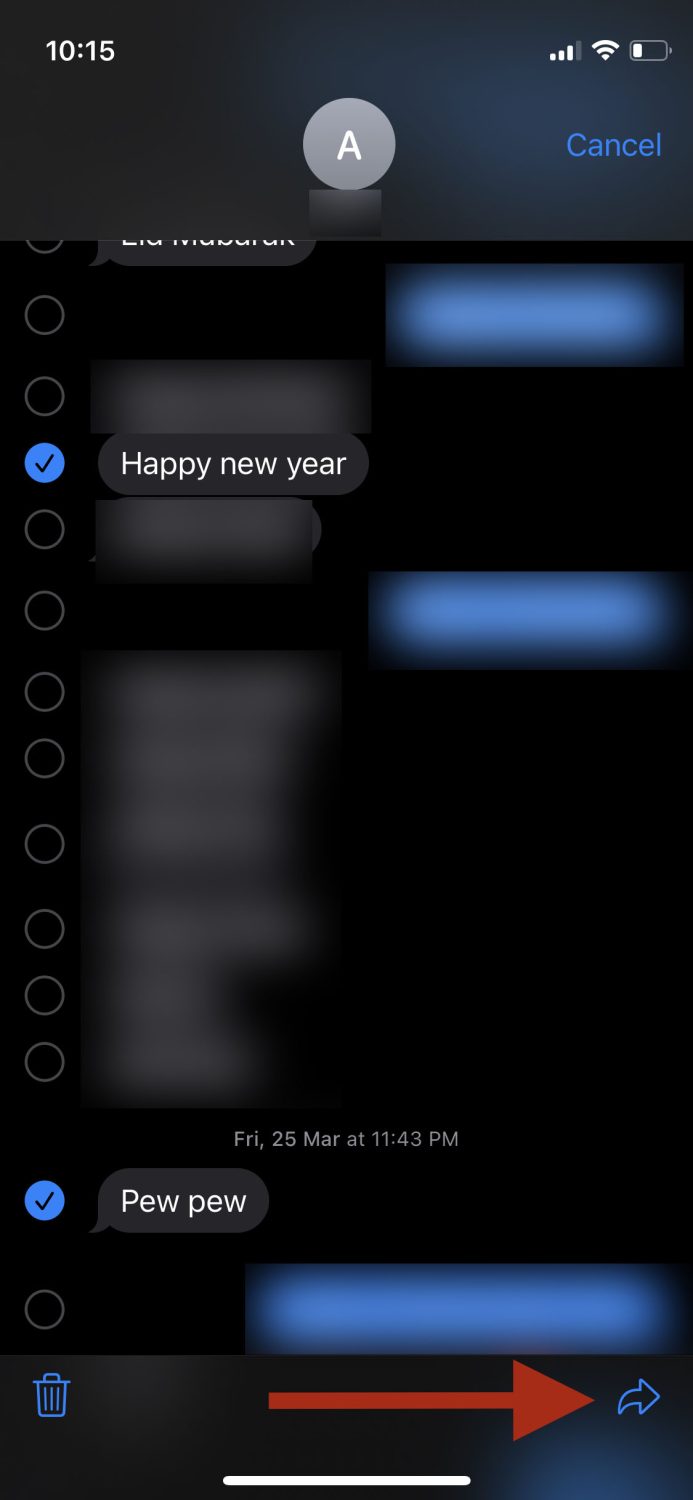
Trin 5: Når du er på denne skærm, kan du videresende den til andre modtagere eller kopiere alle beskederne fra tekstboksen.
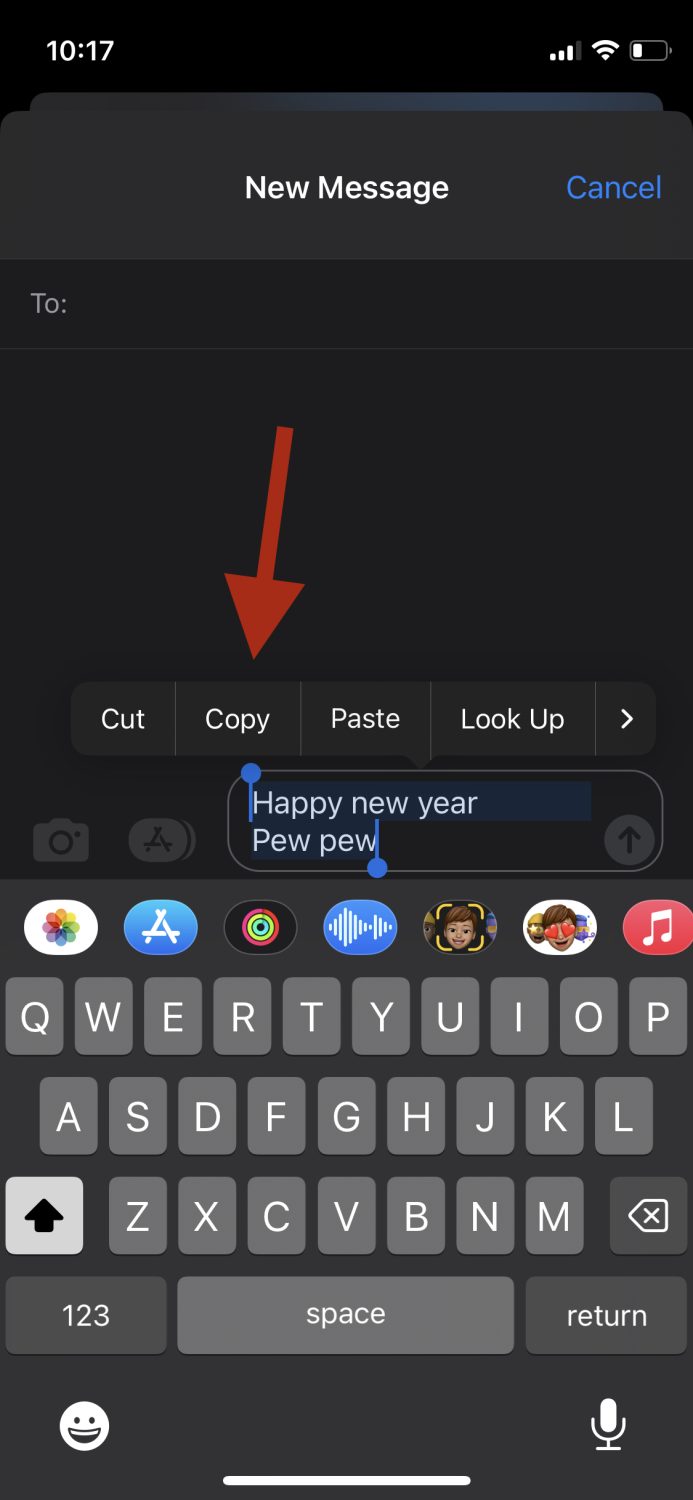
Nu kan du indsætte det hvor som helst du vil.
Brug af funktionen Del på iPhone
Denne metode er næsten meget identisk med ovenstående metode. Den eneste forskel er, at når du først er på tekstredigeringsskærmen, i stedet for at trykke på “Kopiér”, skal du trykke på “højre pil”.
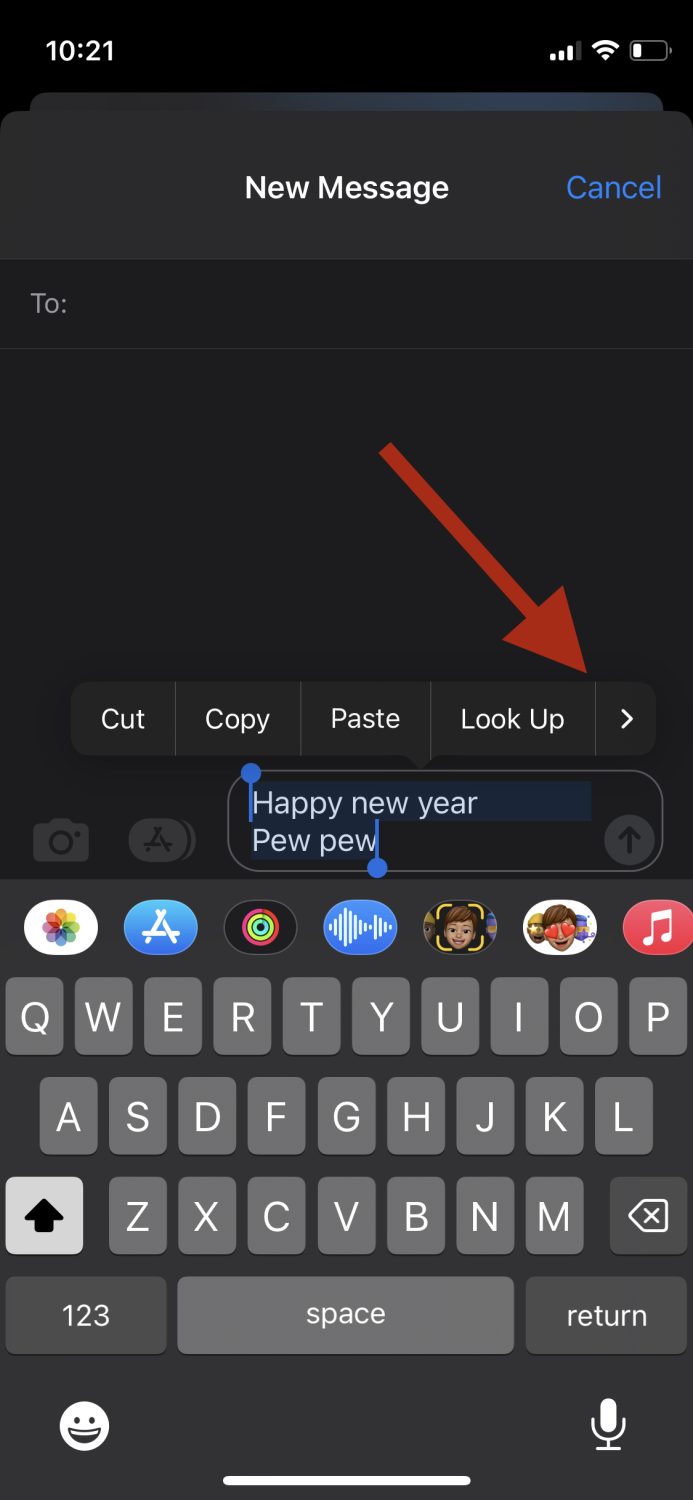
Derefter bør du se en mulighed for at “Del”. Tryk på det.

Du vil se forskellige måder at dele det på.
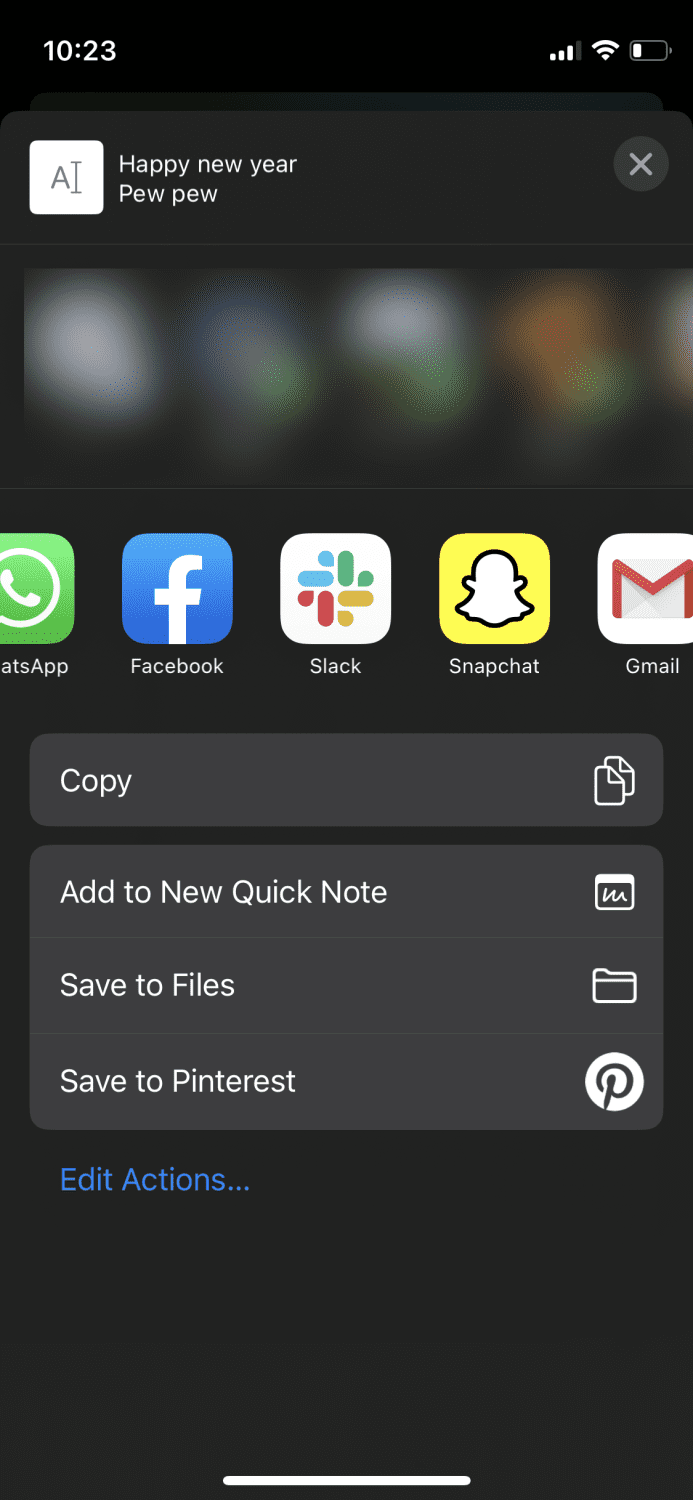
Det lader dig dele det via AirDrop, e-mail, WhatsApp og andre sociale medieplatforme, samt mange flere muligheder.
Du kan også gemme det direkte på Pinterest, gemme i filer og endda tilføje det som en hurtig note. Tryk på den, du vil fortsætte med, og du er færdig.
Brug af tredjepartsløsninger
Der er en masse tredjepartssoftware, der giver dig mulighed for at downloade og sikkerhedskopiere dine tekstbeskeder, hvor du vil, med et enkelt klik. Du kan sikkerhedskopiere hele samtaler uden at skulle gøre noget manuelt. Her er et par af dem:
iTransor
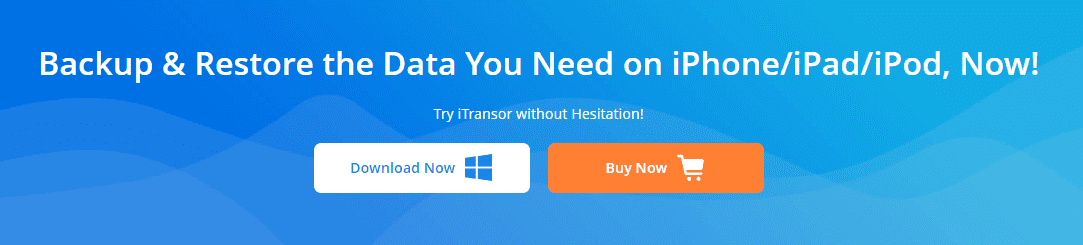
Et let-at-bruge værktøj, iTransor tager sig af data backup og gendannelse af din iPhone og gør det problemfrit. Du kan prøve det helt uden omkostninger overhovedet.
Læs hele anmeldelsen af iTransor.
Tenorshare iCareFone
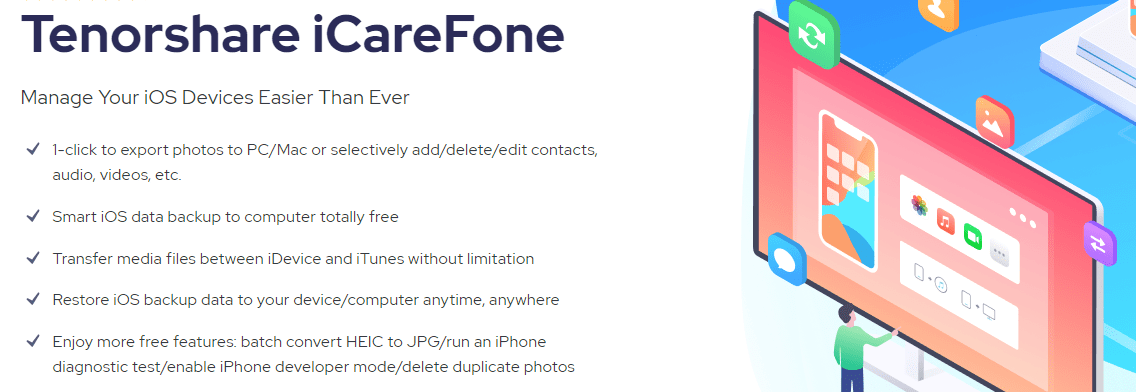
Du kan sikkerhedskopiere, overføre og gendanne data uden nogen begrænsninger ved hjælp af Tenorshare iCareFone. Det er et gratis værktøj med robuste funktioner, herunder filkonverteringer før sikkerhedskopiering/gendannelse. Det tager kun et par minutter at fuldføre processen.
Dr.Fone
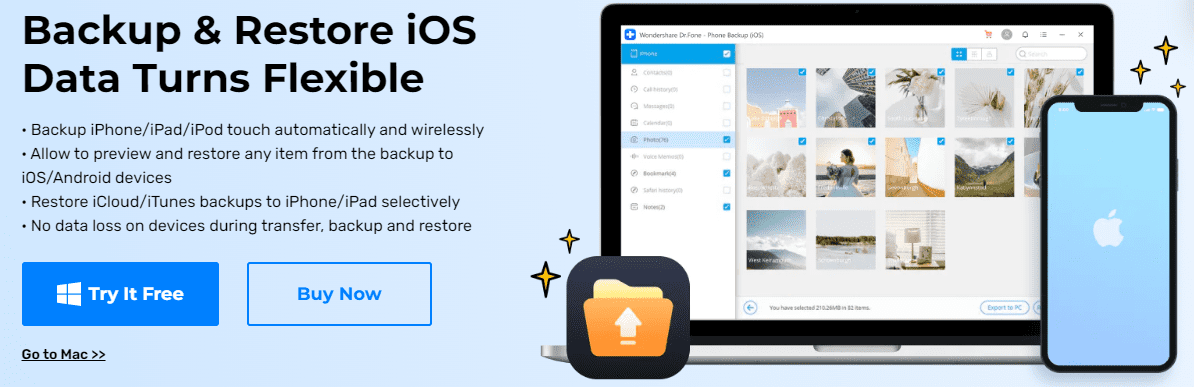
Wondershare har en samling af nogle af de mest nyttige værktøjer, og Dr.Fone er et eksempel på det. Denne løsning giver dig mulighed for at sikkerhedskopiere og gendanne dine iPhone-data, inklusive beskeder. Du behøver ikke bekymre dig om tab af data under processen, og det er også super sikkert. 🔒
Konklusion
Ovenstående metoder hjælper dig med nemt at downloade, gemme eller sikkerhedskopiere tekstbeskeder fra din iPhone.
Du vil måske også tjekke, hvordan du får iMessage på Windows-pc.
Nydt at læse artiklen? Hvad med at dele med verden?